Mit Hilfe von Videobearbeitungsprogrammen wie Filmora, können Sie Klone von sich selbst erstellen. Ganz gleich, ob Sie einen lustigen Sketch oder ein ernsthaftes Video erstellen möchten, das Klonen von sich selbst kann Ihrem Projekt einen hohen Produktionswert verleihen.
In diesem Artikel zeigen wir dir, wie du dich mit Filmora in Videos klonen kannst.
Teil 1: Wie filmt man Clips für Kloneffekte?
Um Kloneffekte zu erzielen, müssen Sie zwei verschiedene Aufnahmen machen und die Kamera mit einem Stativ aufstellen, damit sich der Rahmen nicht verändert.
Dreharbeiten zum ersten Clip
Bei der ersten Aufnahme bleiben Sie auf einer Seite des Bildes und führen die erste Aktion aus. Du kannst zum Beispiel so tun, als würdest du deine Jacke ausziehen. Legen Sie dann die Jacke auf die andere Seite des Rahmens.
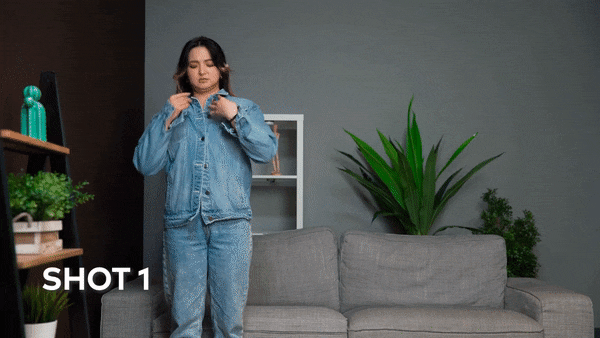
Um es realistischer zu machen, sollten Sie auf den "Klon" reagieren, während Sie in die andere Richtung schauen.
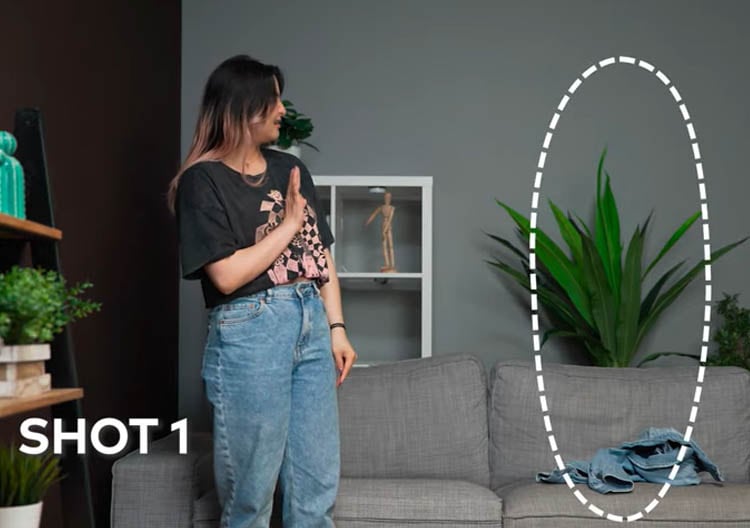
Aufnahme des zweiten Clips
Nehmen Sie dann den zweiten Clip auf, ohne den Rahmen zu ändern. Sie müssen zu der Stelle gehen, an der Sie die Jacke aus dem ersten Schuss verloren haben.

Tun Sie so, als ob Sie gerade dort erschienen wären, und geben Sie auch der anderen Seite eine Reaktion.
Teil 2: Wie macht man den Klon-Effekt mit Filmora?
Nachdem Sie die notwendigen Filmclips aufgenommen haben, bringen Sie die Clips in Filmora 11. Wenn Sie Filmora noch nicht installiert haben, können Sie es auf der Website des Herstellers herunterladen:
Sobald Sie Filmora 11 geöffnet haben, folgen Sie den folgenden Schritten:
Schritt1Bringen Sie den ersten Clip in die Zeitleiste und schneiden Sie den Clip an der Stelle, an der Sie so tun, als würden Sie die Jacke ausziehen. Wählen Sie den überflüssigen Clip aus und löschen Sie ihn.

Schritt2 Nachdem Sie den ersten Teil des Effekts fertiggestellt haben, beginnen wir mit der Arbeit am klonteil unter Verwendung der Maskierung.
Legen Sie den zweiten Clip zunächst auf einer anderen Fensterspur ab, wobei der Ausgangspunkt die Stelle ist, an der Sie auf den "Klon" reagieren.

Doppelklicken Sie dann auf den zweiten Clip und gehen Sie zum Einstellungsfenster von Filmora. Tap on the Maske Abschnitt >Einzelne Zeile.

Passen Sie auf dem Vorschaubildschirm die Position der Maske so an, dass nur "der Klon" angezeigt wird.

Legen Sie die Stärke der Unschärfe in der Einstellung fest, um einen weicheren Kantenübergang zu erzielen.
Schritt3 Wenn das Timing der beiden Clips nicht übereinstimmt, können Sie dies mit der Funktion "Geschwindigkeitsrampe" in Filmora 11 korrigieren. Um ihn zu verwenden, doppelklicken Sie auf den zweiten Clip und wählen Sie Geschwindigkeit > Geschwindigkeitsrampe > Anpassen.

Bewegen Sie den Keyframe nach oben, um die Geschwindigkeit zu erhöhen. Sie können sie an Ihre Bedürfnisse anpassen.

Schritt4 Wenn Sie zufrieden sind, passen Sie die Länge des Clips auf der Zeitachse an und stellen Sie sicher, dass beide Clips zur gleichen Zeit enden.

Extra-Tipp: Fügen Sie einen weiteren Effekt hinzu, um es noch magischer zu machen.
Schritt1 Öffnen Sie die Auswirkungen und suchen Sie nach "up down 1."

Schritt2Ziehen Sie den Effekt per Drag & Drop auf die Zeitleiste, auf der der erste Schnitt eingestellt ist. Passen Sie die effektlänge an die aktion an.

Ziehen Sie dann den Effekt erneut in den Übergang zwischen dem ersten und dem zweiten Clip und legen Sie ihn dort ab. Stellen Sie ihn auf die richtige Länge ein, dann wirkt er noch dramatischer.
Schritt3Auf dem Vorschaubildschirm können Sie die Wiedergabe starten und sehen, wie sie aussieht.
Zusammenfassung
Mit Filmora ist es ganz einfach, einen Kloneffekt auf einem Video zu erstellen. Mit demselben Trick können Sie auch ein Video für ein Mode-Lookbook oder andere kreative Inhalte erstellen, um sie ansprechender zu gestalten. Let us know if you want to see more tutorials.




